画像のスキャンに関する一般的な紹介が必要であると仮定します。 ほとんどの人は、編集または保存の目的で、物理的なドキュメントをスキャンしてコンピューターに取り込むプロセスに精通しています。しかし、多くの人は画像を適切にスキャンする方法を知りません。可能な限り最高の品質の画像を取得したい場合は、知っておく必要があることがいくつかあります。 最初に行う必要があるのは、スキャナーが適切に調整されていることを確認することです。これは、スキャナがイメージの色とトーンを正確にキャプチャできることを意味します。スキャナーが適切に調整されていない場合、画像が暗すぎたり明るすぎたりする可能性があります。 スキャナーが適切に調整されたら、画像をスキャンする解像度を決定する必要があります。解像度は、イメージがスキャンされる 1 インチあたりのピクセル数 (ppi) です。解像度が高いほど、画像の品質が向上します。ただし、高解像度でスキャンすると時間がかかり、ファイル サイズが大きくなることに注意してください。 最後に、イメージをスキャンする準備ができたら、正しい設定を使用していることを確認してください。ほとんどの画像では、「線画」または「ビットマップ」設定を使用することをお勧めします。これにより、イメージが可能な限り最高の品質でスキャンされます。 これらの簡単なヒントに従うことで、画像を適切にスキャンし、可能な限り最高の品質を得ることができます。
GNU Image Manipulation Program (GIMP) は、無料でオープン ソースのクロスプラットフォームの画像編集ソフトウェアです。 GIMP には、いくつかの最高のグラフィック編集プログラムのような多くの高度な機能があるため、プロもアマチュアも同様に使用します。 With は、最高の有料グラフィック ソフトウェアの 1 つに代わる無料のソフトウェアです。 GIMP はスキャナーにも接続できるため、GIMP に直接スキャンできます。学べばよかった GIMP にスキャナーを認識させて、画像をスキャンできるようにします。

Gimpで画像をスキャンする方法
GIMP の優れた機能は、スキャナーに接続できることです。スキャナーにTWIN対応のドライバーがあれば、GIMPに接続できます。 TWAIN は、ソフトウェアとスキャナやカメラなどの画像デバイスとの間の通信を可能にするアプリケーション プログラム インターフェイスおよび通信プロトコルです。GIMP がスキャナを認識できるようにするためのいくつかの手順があります。
1] TWAIN準拠のスキャナーを入手する
非常に多くのスキャナーが利用できるため、メーカーは、デバイスがソフトウェアに接続して適切に通信できることを確認する方法を必要としています。 TWAIN API は、スキャナーとソフトウェアの間で使用され、データを交換できるようにします。スキャナを購入するたびに、スキャナが TWAIN に準拠していることを確認できます。
いつの間にか購入してしまった古いプリンターをお持ちの場合は、スキャナーの製造元の Web サイトから TWAIN 対応のソフトウェアを入手できます。スキャナーの製造元は Web サイトで更新プログラムを提供している可能性があるため、現在のスキャナーが TWAIN に準拠していない場合は更新する必要があります。
2] GIMPでスキャナーをセットアップします。
これは、スキャナー ソフトウェアを更新したか、新しい TWAN 互換スキャナーを使用したために、スキャナーを GIMP に接続する準備が整ったときに役立つ手順です。 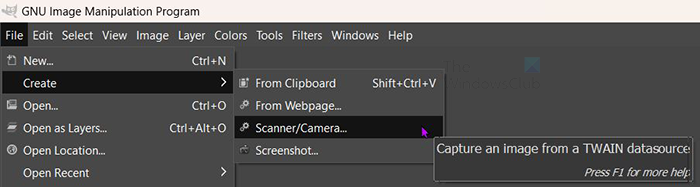
接続を開始するには、スキャナがコンピュータに接続され、電源が入っていることを確認してください。 GIMPで ファイル それから 作成 それから スキャナー/カメラ . 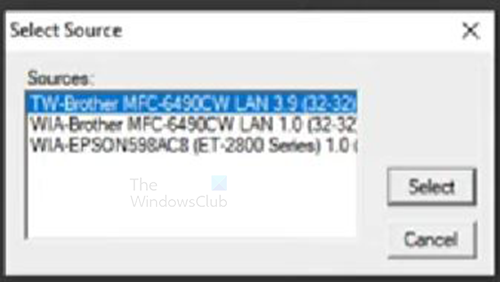
ソース選択ウィンドウが表示されます。利用可能なスキャナーが表示されます。目的のスキャナーを選択し、 をクリックします。 選ぶ . 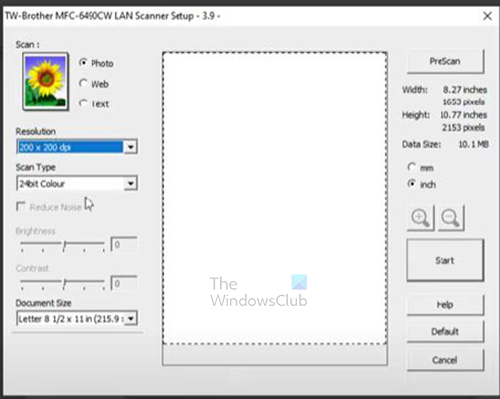
アニメーターvsアニメーションプログラム
スキャナー設定ページが表示され、目的のスキャン オプションを選択できます。 [解像度] セクションのドロップダウン矢印をクリックして、ドキュメント スキャンの解像度を変更できます。次に、スキャンしたドキュメントに必要な解像度を選択できます。好みに応じて、その他の調整を行うことができます。
3]スキャン
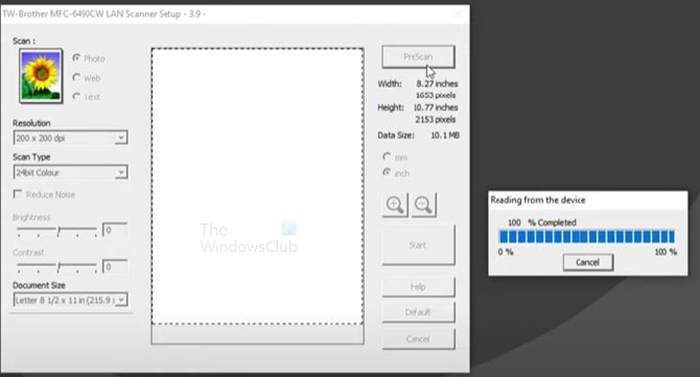
設定が完了したら、 プレスキャン また 始めます。プレスキャン はドキュメントをスキャンしますが、それは単なるプレビューであるため、スキャンの結果がどうなるかを確認して、やり直すことができます。プレスキャンに問題がなければ、[開始] をクリックしてこれらの設定でスキャンできます。画像がスキャンされ、結果が GIMP に配置されます。クリックすると スタート 事前スキャンなしでは、ドキュメントはスキャンされ、プレビューなしで GIMP に配置されます。
4]保存
次のステップは、他の操作を行う前に画像を保存することです。 PCに問題がある場合、画像が失われる可能性があるため、これは重要です。画像を保存するには、 ファイル それから 保存 . 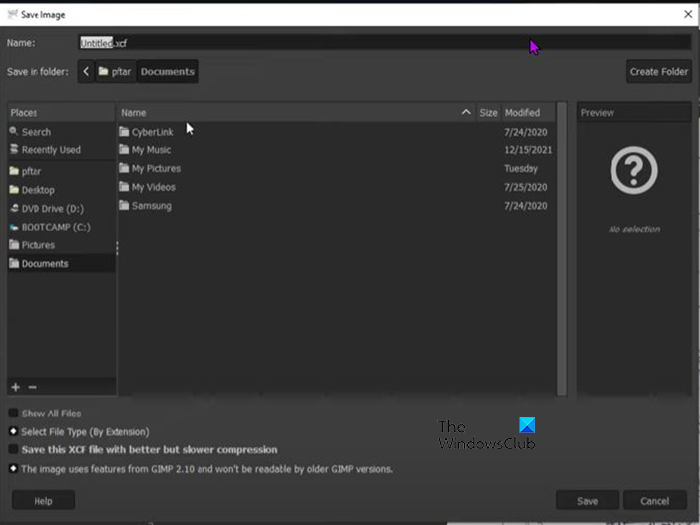
[名前を付けて保存] ダイアログ ボックスが表示されます。ファイルに名前を付けて、GIMP (.xcf) ファイルとして保存します。
GIMP がスキャナーを認識しない
GIMP は、いくつかの理由でスキャナーを認識しない場合があります。スキャナーが新品か中古かにかかわらず、次のいずれかが原因で問題が発生します。
- スキャナには TWAIN 準拠のドライバがありません。これは、製造元の Web サイトでスキャナー ドライバーの新しいバージョンを確認することで解決できます。ドライバーの更新により、この問題が解決される場合があります。
- Windows の更新が必要な場合があります。Windows のドライバーが更新されていない場合、GIMP がスキャナーを認識しない可能性があります。 Windows を更新して、この問題を解決してください。
- スキャナがケーブルを使用している場合はケーブルに問題があるか、ワイヤレス ハードウェアまたはソフトウェアに問題がある可能性があります。 USB ケーブルが正しく接続され、損傷していないことを確認します。ワイヤレス カードのトラブルシューティングを実行して、正しく動作していることを確認します。ドライバが最新であることを確認してください。
更新後、GIMP がスキャナーを認識しなくなりました
GIMP を更新した後、スキャナが GIMP に表示されなくなったという問題に直面している場合は、いくつか試してみることができます。
- スキャナーの製造元の Web サイトをチェックして、スキャナー ソフトウェアの更新プログラムがあるかどうかを確認してください。また、Web サイトまたはコミュニティで報告されている既知の問題があるかどうか、およびそれらを解決するために何が行われているかを確認してください。
- スキャナー ソフトウェアの更新がない場合は、スキャナー ソフトウェアをアンインストールしてから再インストールしてみてください。
- Windows が最新であることを確認します。
読む: Photoshop での彩度の低下を使用して白黒写真を作成する
GIMP は何に使用されますか?
GIMP は GNU Image Manipulation Program の略です。写真のレタッチ、画像の合成、オーサリング画像処理に使用できます。ペイント、高品質の写真レタッチ、オンライン バッチ処理システム、量産イメージ レンダリング、イメージ フォーマット コンバーターに使用できます。 GIMP は拡張可能であるため、他のプラグインや拡張機能を使用できます。これにより、さらに機能を追加できます。
なぜGIMPは人気があるのですか?
GIMP は無料で、高品質のグラフィックスを作成するために使用できます。 GIMPはオープンソースであることも人気があり、コーディングが得意な人なら誰でもGIMPに独自の機能を追加して、より便利にすることができます.














